毕业论文排版之word2013中如何插入不同形式页码
1、打开word2013文档

2、点击功能区的“插入”功能
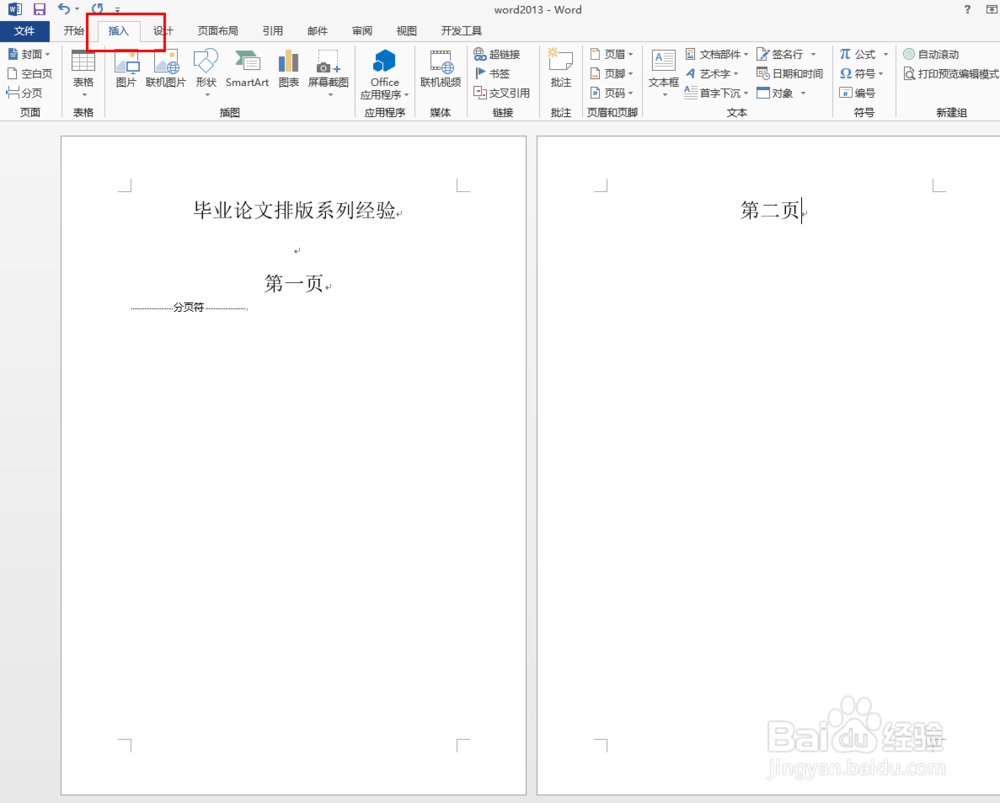
3、点击“页码”功能

4、比如我们选择如下所示的页码形式

5、插入后如下图所示(下图中为了方便查看已经调大了字号)

6、单击“页面布局”“分隔符”

7、点击“下一页”功能

8、选择第二页,点击“链接到前一页页眉”取消此功能

9、设置后,我们就可以修改第一页之后的页码格式了,比如我们插入如下图所示的页码

声明:本网站引用、摘录或转载内容仅供网站访问者交流或参考,不代表本站立场,如存在版权或非法内容,请联系站长删除,联系邮箱:site.kefu@qq.com。
阅读量:58
阅读量:150
阅读量:157
阅读量:196
阅读量:132